表紙
はじめに
Ⅰ 画面の説明
Ⅱ 表の扱い方
Ⅲ フォルダの扱い方
Ⅵ 式と組込み関数
Ⅶ プログラム引数とコマンドモード
Ⅷ アクセス制御
Ⅸ 操作ログ
Ⅹ ライセンスの設定
はじめに
Ⅰ 画面の説明
Ⅱ 表の扱い方
Ⅲ フォルダの扱い方
1 フォルダの種類
2 フォルダの操作
4 フォルダと表示書式設定
5 多彩なデータの整理・分類
6 データのドロップ
7 フォルダのデータ処理
8 式まとめて編集
9 検索・集計表示からのフォルダ操作
Ⅳ 集計表示の仕方2 フォルダの操作
(1) 新規作成
(2) 編集
(3) 切り取りと貼り付け
(4) コピーと貼り付け
(5) 部分貼り付け
(6) 設定のクリア
(7) 定義の書き出しと読み込み
(8) 削除
(9) 検索条件の一時的変更
(10) よくある設定
3 フォルダの階層(2) 編集
(3) 切り取りと貼り付け
(4) コピーと貼り付け
(5) 部分貼り付け
(6) 設定のクリア
(7) 定義の書き出しと読み込み
(8) 削除
(9) 検索条件の一時的変更
(10) よくある設定
4 フォルダと表示書式設定
5 多彩なデータの整理・分類
6 データのドロップ
7 フォルダのデータ処理
8 式まとめて編集
9 検索・集計表示からのフォルダ操作
1 集計対象
2 集計カラムの操作
4 クロス集計
5 集計カラムと方法の列表示
6 集計行の選別
7 集計のマーク
8 変化の集計
9 集計値を条件とする検索
10 伸縮表示
11 比率表示
12 色分け表示
13 グラフ表示
14 カード表示
15 結果表示の独立とボード表示
16 集計結果の保存
Ⅴ HTML出力2 集計カラムの操作
(1) カラムの挿入
(2) 集計追加
(3) カラム編集
(4) カラムの表示/非表示
(5) カラム削除
(6) カラムのコピー/貼付け
(7) カラムの移動
(8) ソート
(9) 小計行の有無
(10) 検索表示から集計カラムを追加
3 複数集計(2) 集計追加
(3) カラム編集
(4) カラムの表示/非表示
(5) カラム削除
(6) カラムのコピー/貼付け
(7) カラムの移動
(8) ソート
(9) 小計行の有無
(10) 検索表示から集計カラムを追加
4 クロス集計
5 集計カラムと方法の列表示
6 集計行の選別
7 集計のマーク
8 変化の集計
9 集計値を条件とする検索
10 伸縮表示
11 比率表示
12 色分け表示
13 グラフ表示
14 カード表示
15 結果表示の独立とボード表示
16 集計結果の保存
Ⅵ 式と組込み関数
Ⅶ プログラム引数とコマンドモード
Ⅷ アクセス制御
Ⅸ 操作ログ
Ⅹ ライセンスの設定
Ⅲ-8 式まとめて編集
前章の「フォルダのデータ処理」以外にも、検索時拡張カラム、集計時拡張カラム、CSV取込時処理、にてデータ操作のために式を記述できます。「式まとめて編集」を使うと、いろいろな部分に設定された式を表単位でまとめて編集することができます。
(1) 表フォルダにカーソルを置き、マウスの右ボタンのクリックでメニューを表示し「式まとめて編集」を選びます。
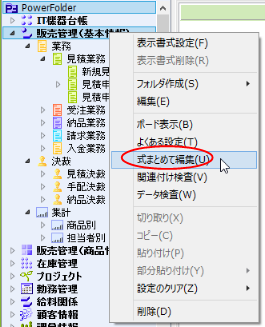 |
(2) 「式まとめて編集」ウィンドウが表示されます。
左側には、表のフォルダが階層的に展開された状態で表示され、検索時処理、拡張項目、等があれば同じ階層に先頭に
 がついて表示されます。編集するものをマウスのクリックで選択すると、その式が右側に表示され編集可能となります。
がついて表示されます。編集するものをマウスのクリックで選択すると、その式が右側に表示され編集可能となります。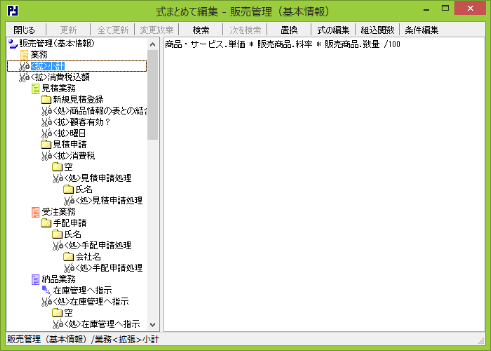 |
| 閉じる | ウィンドウを閉じます。 | |
| 更新 |
編集した式をフォルダの設定として更新します。 | |
| 全て更新 | 式まとめて編集で行ったすべての変更をフォルダの設定として更新します。 | |
| 変更放棄 | 変更を放棄し、元に戻します。 | |
| 検索 | 式の内容を対象にして文字列検索します。 検索は編集中の式だけでなく左側に載っている全部の式を横断して行います。 |
|
| 次を検索 | 次の検索をします。 | |
| 置換 |
文字列を検索し置換します。 |
|
| 式の編集 | 式の編集ウィンドウを開きます(前述の「7 フォルダのデータ処理」を参照)。 | |
| 組込関数 | 組込関数の編集ウィンドウを開きます(前述の「7 フォルダのデータ処理」を参照)。 | |
| 条件編集 | 条件の編集ウィンドウを開きます(前述の「7 フォルダのデータ処理」を参照)。 |
 の後の<?>はいくつかの種類があり、次の処理を表します。
の後の<?>はいくつかの種類があり、次の処理を表します。<処> : 検索時処理
<集> : 集計時処理
<ボ> : カード表示のボタン
<拡> : 表示書式の拡張カラム
<取> : CSV取込時処理
<集> : 集計時処理
<ボ> : カード表示のボタン
<拡> : 表示書式の拡張カラム
<取> : CSV取込時処理
編集して未更新の式は左側の一覧で太字で表示されます。